Por qué.?:
Negocios Complementarios en GDS Fusion es un conjunto de complementos introducidos al Producto que permite un mantenimiento más eficiente de otras franquicias.
Este Manual de Usuario discute el proceso que permitirá al Dealer facturar bajo distintos Puntos de Venta; Mack, Renault, Volkswagen Esto significa que las Facturas con diferentes logos y permisos de Proveedores, puede ser impresa por separado. También se menciona la posibilidad de submitir las Reclamaciones a un tercer Sistema mediante una interfase XML.
Dónde:
El completar la Factura, submitir Reclamaciones y Mantenimiento de Reclamaciones en Fusion son funciones afectadas por el concepto de Negocios Complementarios
Parámetros:
El proceso "Multifranquicia" está controlado por un nuevo sistema y parámetros.
|
Parámetros |
Descripción/Propósito |
|
INV160 |
Parámetro - INV160 (POS/NEG variable). La cabecera "Multifranquicia" determina si la funcionabilidad está configurada dentro del sistema. |
|
INV161 |
Parámetro Sucursal - INV161 (POS/NEG variable). Punto de Venta, determina si la sucursal participa en "Multifranquicia" o no. |
Configuración - Fichero Control Punto de Venta Franquicia (FSP):
El Fichero de Control FSP está accesible desde el Fichero de Control y permite la configración de los Puntos de Venta de Franquicia
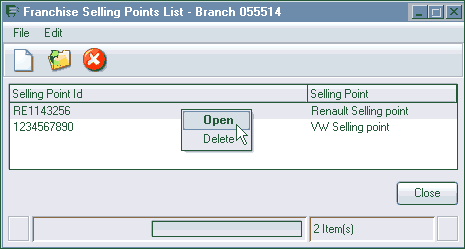
Pulsar el nuevo botón  `para crear un Punto de Venta.. Los Puntos de Venta no son específicos por Sucursal. Se crean una única vez.También, un Punto de Venta Volvo no necesita ser configurado.El sistema asumirá que un Punto de Venta en blanco, es un punto Volvo.
`para crear un Punto de Venta.. Los Puntos de Venta no son específicos por Sucursal. Se crean una única vez.También, un Punto de Venta Volvo no necesita ser configurado.El sistema asumirá que un Punto de Venta en blanco, es un punto Volvo.
El Punto de Venta tiene una longitud de 10 dígitos alfanuméricos. Tiene una longitud de 50 caracteres para cargar la Descripción. Los datos se cargan en el fichero THF714
Configuración - Fichero Control Código Producto Configuración
Desde el Fichero Control Código Producto, podemos asignar los nuevos Puntos de Venta nuevamente creados. Activar el Código de Franquicia seleccionamos la actividad del Punto de Venta y seleccionamos. Pulsamos OK y el Código de Producto se configurará como una franquicia.
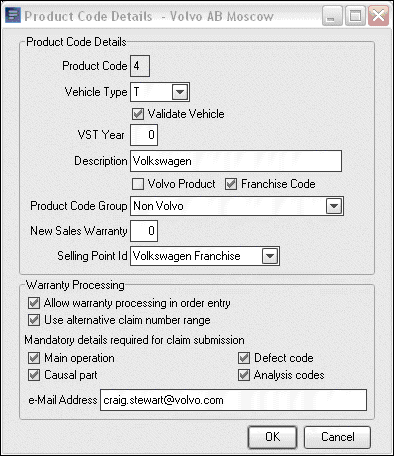
Los atributos del Proceso de Reclamaciones deberían ser completados al enviar una Reclamación No-Volvo
Configuración - Seguridad Usuario:
Las alteraciones manuales son posibles dependiendo de la Seguridad del Usuario. Cuando esta activado, el Usuario puede modificar el Punto de Venta de la Franquicia por otro cualquiera en la pantalla de completar la Factura. La opción de Seguridad está localizada en Acciones y Opciones Generales.
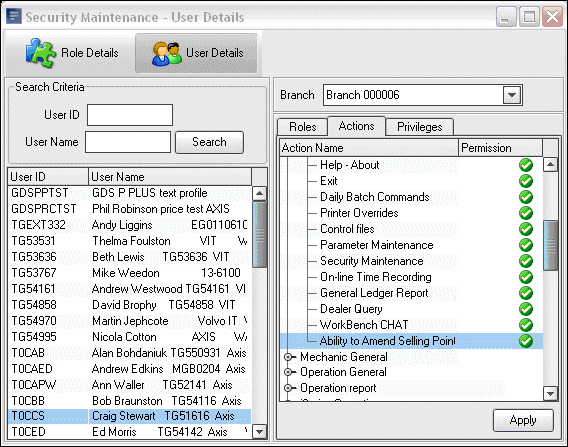
El sistema otorga por defecto un Punto de Venta cuando creamos una Orden usando el Código de Producto y el Vehículo.Si el Código de Producto está reconocido como Franquicia, la descripción del Punto de Venta ( recogida del Fichero de Control FSP) es copiada a un nuevo campo en la visualización de la Orden. De otro modo, si está enblanco, se reconoce como Volvo
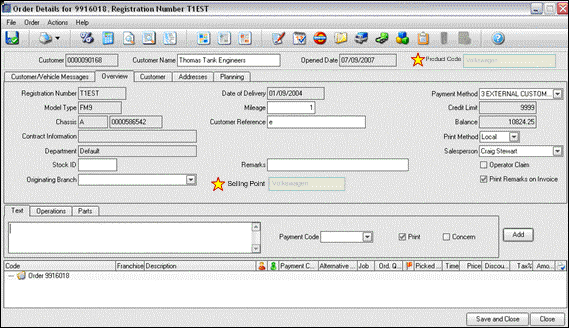
La Descripción del Código de Producto ha sido adicionada a la ventana de la Orden de Taller para informar sobre las diferentes franquicias.
Si "Multifranquicia" no está disponible en el sistema o a nivel de sucursal, todos los Puntos de Ventas estan escondidos.
Los Presupuestos, Proformas y Devoluciones seguirán las mismas reglas que las Ordenes.
Para cualquier Código de Producto no configurado como Franquicia, los Puntos de Venta se cargarán por defecto (Volvo).
El Punto de Venta no puede ser cambiado dentro de la Orden al menos que se cambie el VehículoEn este momento, la validación se realiza sobre el Código de Producto y el Punto de Venta se modifica de acuerdo al cambio
Facturación:
Los detalles de la Orden de la forma actual, cualquier Operación, Repuesto o Descuento deberían configurse contra el Código de Producto como se hace actualmente.. Se han añadido algunos mensajes para avisar cuando la línea existe en la Orden y el Vehículo/Punto de Venta ha sido cambiado.
la opción 'Imprimir Factura' será llamada desde la Interfase de Completar la Factura. El Punto de Venta es visualizado y marcado como'aviso' pra ser chequeado antes de ser impreso. En este momento y dependiendo de la configuración, es posible modificar el Punto de Venta.
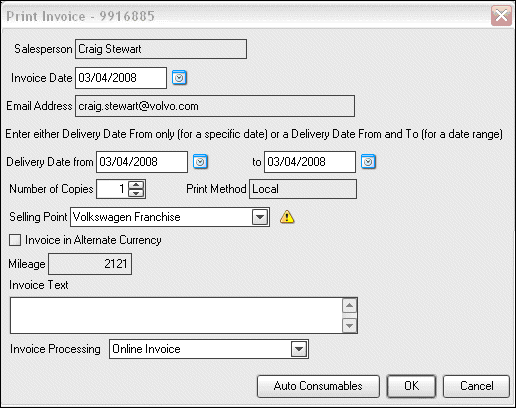
Pulsando OK en esta ventana, el Punto de Ventai y el Numero de la orden se grabarán en el Fichero THF715, Al Re-Imprimir una Factura, se chequea el fichero THF715 para obterner el PUnto de Venta correcto.
Usando el Sistema para Pedidos deRepuestos:
Al crear un Pedido de Repuestos, Presupuesto o Devolución, el programa calculará los Puntos de Venta usando el Código de Producto contra la Cuenta del Cliente (THF070.CRPRCD).
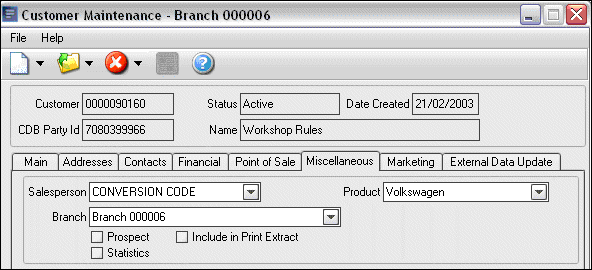
Si el Código de Producto está configurado como Franquicia (parámetro sistema/sucursal es POS), veremos el Pedido no-editable Punto de Venta se visualizará.
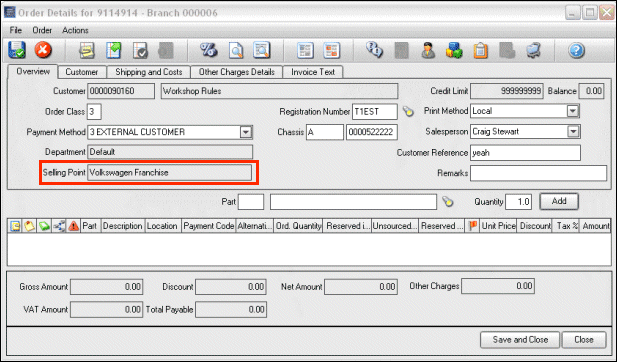
El Punto de Venta estará como no-editable al menos que lo hagamos en la ventana de Impresión de Factura.
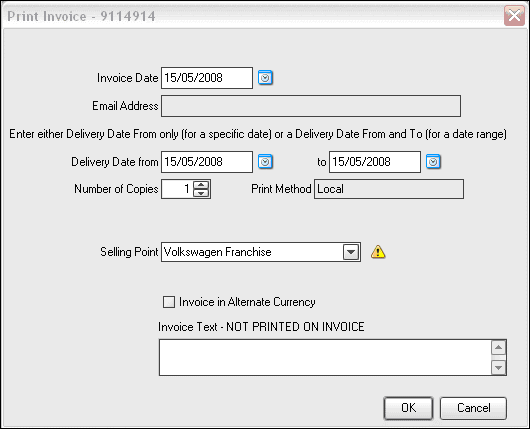
En este punto y dependiendo de la configuración del Usuario, es posible modificar el Punto de Venta. Al pulsar OK en esta ventana, se cargará el Punto de Venta y el Número de la orden en el fichero THF175.
Al re-imprimir una Factura, se chequea el Fichero THF715 para obtener el Punto de Venta correcto.
Configuración- Reclamaciones Multifranquicia:
El Parámetro de Facturar Multifranquicia debe estar configurado (ON) y los Párámetros de la Sucursal configurados de forma correcta.. La tabla de Código de Producto necesita tener un registro configurado comos FRANCHISE
Fichero de Control: La configuración del Punto de Venta de Franquicia está explicado anteriormente y se abrirá el Fichero de Código de Producto para asignar el Punto de Venta. Seleccionamos Permitir Proceso de Garantías en la entrada de Ordenes para procesar las Garantías Multifranquicia en la Orden de Taller. Los atributos restantes del Proceso de Grarantías requieren la explicación siguiente.
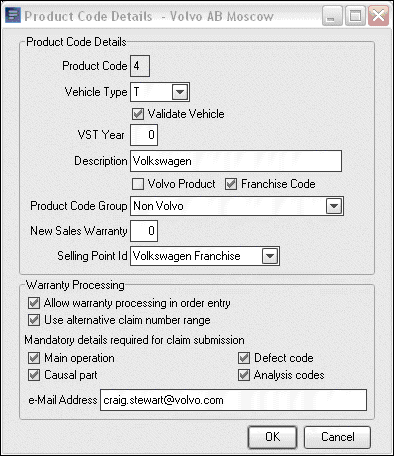
• El Proceso de Garantías permite controlar si en las líneas de la misma se puede introducir una Franquicia en la Orden de Reparación. El Mantenimiento de la Orden chequeará que está seleccionado antes de permitir que las líneas tengan esa posibilidad.
• Se puede configurar distintos rangos de numeración para estos tipos de Garantías dentro del Fichero de Control.
• Los detalles de la Garantías pueden ser obligatorios o no para la validación. Cualquier campo chequeado significa que la Garantía no puede ser procesada sin antes no haber chequeado la validez de los mismos.
• Los Códigos de Análisis son campos 3 x 10 AN que son editables en los detalles de la Garantías GUI. Su fin principal es permitir al usuario cargar cualquier código/nota adicional.
• La dirección Email está en el 3rd campo que GDS enviará en las Garantías.
Fichero Control Garantías. - Crear Rango Alternativo Número de Garantías:
Con el Mantenimiento de Franquicia activado, estará accesible un nuevo botón en el Control de la Garantía llamado "Franquicia Garantías". Pulsamos botón derecho y seleccionamos el item para llamar " Franquicia Garantías UI".
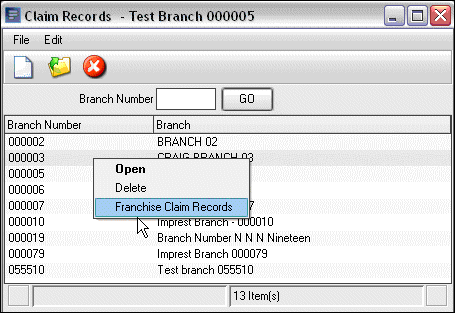
Rango Número Garantias Franquicia Pulsamos "Nuevo" para configurar el nuevo rango. El Producto es un campo obligatorio y sólo visualizará los Tipos de Código de Producto para Franquicia.
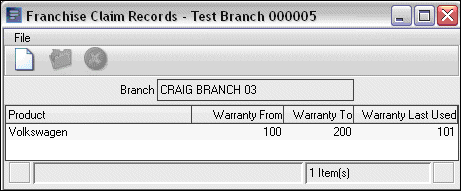
El nuevo número de rango se cargará en el Fichero (THF222).
Creación y Submitir una Garantía.:
Un Vehículo de Franquicia será llamado para la validación de la Garantía cuando lancemos una Orden de Reparación.. Se chequea si el Periodo de la Garantía ha expirado. basado en los detalles de la misma aplicados al Vehículo mantenido dentro del Fichero Maestro. Adicionar tipos de línea en la Garantía, sólo está permitido cuando el Proceso de Garantías ha sido enlazado con el Fichero de Control de Código de Producto. Si no está permitido, la Orden de Reparación no podrá crear líneas codificadas para Garantía.El Código de Producto se muestra para facilitar la identificación de las Franquicias.
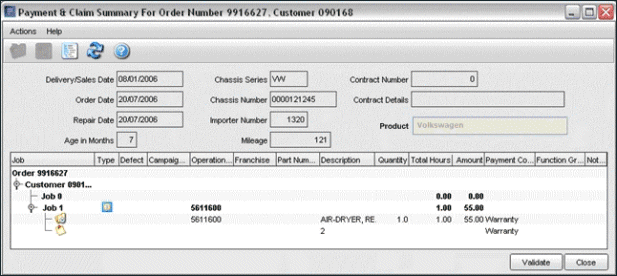
La información de la modificación de la Garantía está hecha como normal en el Pago y en la pantalla de Mantenimiento de la Garantía haciendo doble-click o botón derecho.La pantalla de detalles de la Garantía tiene 3 nuevos campos de Código de análisis. Su propósito es almacenar cualquier código/nota adicional.
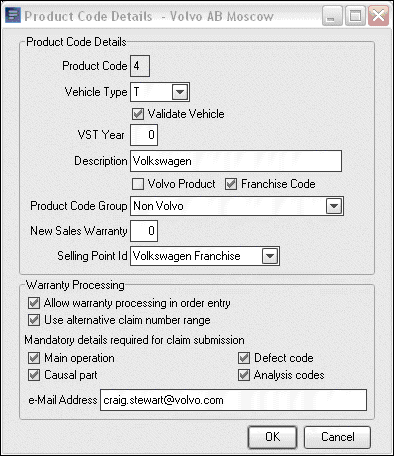
El control para esta pantalla sobre qué campos son obligatorios, está mantenido por el fichero de Control de Código de Producto. Si el Código de Análisis es obligatorio, el programa chequeará al menos que uno de estos Códigos de análisis esté grabado en el fichero TFF240.
El resto de los campos de la pantalla de detalle de la Garantía estan activos. Los datos grabados se salvarán, pero no se enviarán en la rutina de envío. Todos los mensajes,chequeos se supervisan por una rutina de validación. La ventana de validación de los mensajes de las Garantías abrirá todos los errores conocidos y el Usuario añadirá cualquier detalle perdido antes de que la Factura sea impresa. Cuando la rutina de validación de la Garantía ha sido validada, se puede generar la Factura. La rutina de validación asigna el número de Garantía inmediatamente y calcula si dicho número está dentro del rango correcto.
Cuando la Orden ha sido facturada , toda la información de la Garantía , se grabará en el fichero (TFF240) con estado 6 – No Enviada. Las Garantías de Franquicia se graban en el Fichero de Cabecera de Garantías (THF065) con estado PENDIENTE. Esta Garantías no han sido enviadas a un tercer/ sistema.
Envío de Garantías a un 3rd Sistema:
El envío de Garantias está controlado en Reclamaciones – Acciones - Seleccionar e Imprimir Acciones Garantías de Taller.Este menú tiene 2 items., Volvo y No-Volvo (se visualizará dependiendo del parámetro )Seleccionamos No-Volvo para llamar a"Envío Garantías de Franquicia GUI".
Los objetivos del envío de Garantias de Franquicia GUI son:
• Visualizar Resumen de Garantías multi-franquicia por Código de Producto.
• Visualizar resumen de Garantías multi-franquicia esperando envío a un 3rd sistema.
• Ejecución instrucciones para enviar Garantías a un 3er sistema.
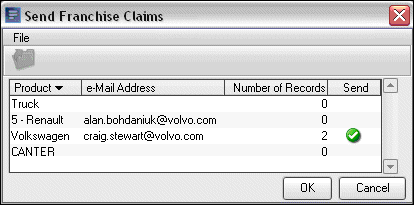
Aqui la columna del Producto indica que el Código de Producto de Franquicia está codificado en el Fichero de Código de Producto.La dirección Email también está en el fichero.. El número de registros es el numero de lineas de Garantias esperando a ser enviadas a un 3rd sistema (TFF240.JFSTCN=6). Finalmente, la columna "Sendcolumn" significa si se envían o no las Garantías cuando pulsamos el botón OK. Si hay Garantías pendientes (no enviadas), aparecerá automaticamente un icono verde que indica que se enviará a la dirección de email especificada, en el momento de pulsar OK. Al pulsar el botón, se creará un fichero XML y se enviarán todas las Cabeceras de las Garantías; y pulsando el icono verde, a la dirección email especificada.El programa displaya un mensaje de confirmación con el feedback de que el proceso ha terminado.
 Nota! Esto no significa que el email llegue a su destino, significa que ha sido enviado.Para confirmarlo, se aconseja que el email está en contacto directamente. El Email llegará a su destino con una descripción por defecto que puede ser modificada en el Fichero de Control de email- Nombre de Programa. TH3R9926 Garantías No-Volvo.. El Código de estado de la Garantía se modificará 9 cuando la Garantía haya sido enviada. (TFF240. JFSTCN)
Nota! Esto no significa que el email llegue a su destino, significa que ha sido enviado.Para confirmarlo, se aconseja que el email está en contacto directamente. El Email llegará a su destino con una descripción por defecto que puede ser modificada en el Fichero de Control de email- Nombre de Programa. TH3R9926 Garantías No-Volvo.. El Código de estado de la Garantía se modificará 9 cuando la Garantía haya sido enviada. (TFF240. JFSTCN)
Variación Dirección Destino Email :
Eventualmente, la dirección email registrada contra el Código de Producto, no tendrá respuesta ( ej: vacaciones, enfermedad..etc.) Es posible modificar la dirección email con una alternativa. Para hacer ésto, pulsamos doble click en el Código de Producto, "Enviar Garantía Franquicia GUI". No se está permitido cambiar la dirección para esta transmisión solamente. La configuración de la dirección email en relación al Código de Producto no está relacionada., así que en futuras transmisiones aparecerá la dirección creada por defecto.
Re-Submitir Garantías de Franquicia:
Los usuarios, en ciertas circunstancias, necesitan re-enviar Reclamaciones. Para habilitar esta necesidad, se dispone de un nuevo item pulsando el botón derecho en los Registros de Garantías ( Franquicia ). Los registros se pueden agrupar para su re-envío.
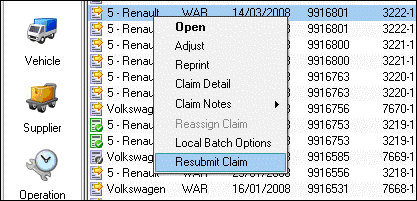
Al seleccionar el item se iniciará una modificación en el Fichero de Transmisión de Garantías (TFF240) y se cambia (JFSTCN) código estado de 9 (enviado) to 6 (No enviado). Esto permite modificar la Garantía y re-visualizarla para enviarla por el proceso normal.
La Garantía de Taller se marcará como PENDING. Una vez que el Dealer ha recibido el abono del 3rd sistema , se puede crear un abomo manual para cambiar el estado a PAID.
Todas las pantallas de Reconciliación de Garantías, Informes..., son seleccionables por Código de Producto. y así las Garantías de Franquicia pueden ser tratadas separadamente de las garantías Volvo.
Capítulos Relacionados:
Un esquema XML está disponible si es requerido.